Enostaven in hiter vodnik za root dostop do Androida

Po rootanju telefona Android imate poln dostop do sistema in lahko zaženete številne vrste aplikacij, ki zahtevajo root dostop.
| »Nenadoma obvestilo Facebooka ne deluje na moji napravi Android. Ali je kaj narobe z novo posodobitvijo ali nastavitvami naprave? Kaj lahko storim, da odpravim težavo »Obvestilo Facebooka se ne nalaga«? |
Več uporabnikov Androida se pritožuje, da njihova obvestila na Facebooku ne delujejo pravilno. Večina jih se sooča s težavami s tem, da sploh ne vidijo mehurčkov z obvestili, drugi pa imajo težave z zvokom obvestila. Če ste eden od tistih, ki se spopadate s tem, da se obvestilo Facebooka ne prikaže, lahko poskusite z naslednjimi metodami, da odpravite težavo.
Učinkovite metode za odpravljanje težave z obveščanjem Facebooka, ki ne deluje:
Rešitev 1 – Preverite nastavitve obvestil za Facebook
Rešitev 2 – Preverite, ali so obvestila Facebook omogočena
Rešitev 3 – Počistite predpomnilnike aplikacije Facebook
Rešitev 4 – Posodobite različico OS svoje naprave
Rešitev 5 – Preverite omejitve podatkov
Rešitev 6 – Odjava iz vseh naprav
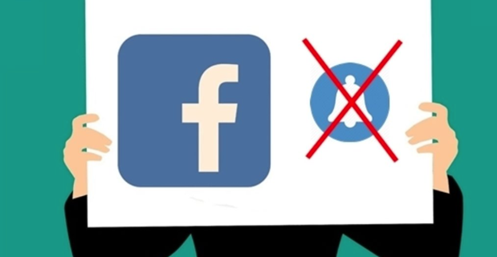
Preverjanje domačih nastavitev obvestil telefona je prva stvar, lahko poskusite rešiti, da obvestila Facebooka ne delujejo na Androidu. Včasih boste morda ugotovili, da so obvestila za nekatere aplikacije onemogočena. To se lahko zgodi zaradi napake v napravi ali drugih neznanih razlogov.
Preverite, ali so obvestila aplikacije že vklopljena za Facebook:
1. KORAK – Pojdite na Nastavitve telefona > Aplikacije ali Obvestila aplikacij.
2. KORAK - Na seznamu aplikacij poiščite Facebook in pritisnite obvestila o aplikacijah.
3. KORAK – Na naslednjem zaslonu se prepričajte, da je preklop za obvestila že vklopljen. Če ne, omogočite!
Prepričajte se, da niso omogočene samo vgrajene nastavitve obveščanja v Androidu za aplikacije, ampak tudi za izvorno aplikacijo Facebook. Večina aplikacij je opremljena z nastavitvami obvestil in zvoka. Če je potisno obvestilo za aplikacijo Facebook onemogočeno, je to lahko razlog za vašo težavo.
Če želite zagotoviti, da izvorne nastavitve obvestil aplikacije ne povzročajo težave pri »Obvestila Facebooka se ne nalagajo«, sledite spodnjim korakom:
1. KORAK – Zaženite aplikacijo Facebook v napravi Android in tapnite ikono s tremi vrsticami v profilu.
2. KORAK – Pomaknite se navzdol, da poiščete nastavitve obvestil.
3. KORAK – Prikazal se vam bo seznam dejavnosti, o katerih Facebook obvesti uporabnika. Tapnite Dejavnost o vas > Preklopite na nastavitve potiska, če je onemogočena.
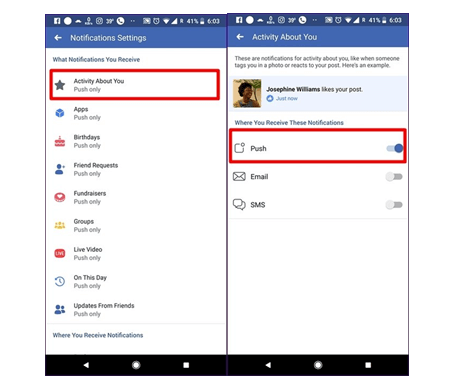
Pogosto se lahko predpomnilnik aplikacije Facebook napolni in lahko povzroči nadležne težave. To je lahko tudi razlog, zakaj vaša 'Facebookova obvestila ne delujejo'. Priporočamo, da redno čistite predpomnilnike aplikacij, da zagotovite, da vse vaše aplikacije delujejo in delujejo pravilno.
Če se obvestilo Facebooka ne naloži težave, poskusite počistiti predpomnilnik aplikacije s spodnjimi koraki:
1. KORAK - Pojdite v nastavitve za Android in tapnite Aplikacije ali Upravitelj aplikacij.
2. KORAK - Predstavljen vam bo seznam vseh sistemov in nameščenih aplikacij. Na seznamu poiščite in tapnite Facebook.
3. KORAK - Pojdite na možnost Shranjevanja in tapnite gumb Počisti predpomnilnik!
Če zgornje rešitve niso bile v pomoč, bi lahko bila dejanska težava uporaba zastarele različice OS. Prepričajte se, da vaša naprava Android deluje z najnovejšo različico OS.
Sledite spodnjim korakom, da posodobite operacijski sistem svoje naprave Android.
1. KORAK - Pojdite v svoje nastavitve za Android in tapnite razdelek O telefonu.
2. KORAK - Pojdite na Posodobitve sistema in počakajte, da naprava preveri, ali so na voljo posodobitve.
3. KORAK – Če so na voljo posodobitve OS, sledite navodilom na zaslonu, da posodobite različico operacijskega sistema Android na najnovejšo.
Druga izvorna nastavitev za Android, ki lahko ovira težavo, da obvestila Facebook ne delujejo, so lahko omejitve podatkov. Če je določena nastavitev onemogočena, aplikacije ne sinhronizirajo podatkov v ozadju, zaradi česar ni potisnih obvestil.
Če želite preveriti omejitve podatkov za svojo napravo Android, sledite spodnjim korakom:
1. KORAK - Pojdite na nastavitve za Android in tapnite Aplikacije.
2. KORAK – Na seznamu nameščenih aplikacij poiščite Facebook > Uporaba podatkov.
3. KORAK – Poiščite možnost Podatki v ozadju in v primeru, da je onemogočena, vklopite možnost, da omogočite uporabo mobilnih podatkov.
Za nekatere uporabnike je lahko težava, da se obvestila Facebooka ne naložijo, povezana z računom in ni povezana z napravo. Če ste navdušen uporabnik FB in upravljate svoj račun na več napravah, obstaja velika verjetnost, da boste prejemali obvestila na kakšni drugi napravi, prijavite se s svojim Facebook računom.
Poskusite se odjaviti iz vseh naprav, sledite spodnjim korakom:
1. KORAK - Odprite mobilno aplikacijo Facebook in tapnite ikono treh vrstic v zgornjem desnem kotu.
2. KORAK - Dotaknite se Nastavitve računa > Varnost > Prijava.
3. KORAK - Pod zavihkom Prijava kliknite možnost Odjava poleg vsake naprave.
4. KORAK - Zdaj se odjavite iz Facebooka in se znova prijavite, da preverite, ali pravilno prejemate obvestila Facebooka.
Iskreno upamo, da vam zgoraj omenjene metode pomagajo premagati Facebook obvestila, ki ne delujejo na Androidu. Previdno preglejte te metode enega za drugim. Hvaležni bi bili, če nam lahko pustite povratne informacije o splošni izkušnji, ki ste jo imeli med branjem tega članka!
Pogosto zastavljena vprašanja:
Zakaj se moja obvestila ne prikažejo?
Včasih lahko preobleke proizvajalca po meri ali napake v določeni aplikaciji povzročijo nenavadno vedenje in zamude.
Kako dobim svoja obvestila nazaj na Facebooku?
Uporaba zgoraj omenjenih metod vam lahko zagotovo pomaga odpraviti težave pri nalaganju Facebook obvestil. Poleg tega lahko poskusite uporabiti Facebook Lite za premagovanje težave!
Zakaj so vsa moja obvestila na Facebooku izginila?
Izginila Facebook obvestila se lahko pojavijo zaradi sistemske napake, nepotrebnega predpomnilnika, ki se je nabral v aplikaciji, ali zaradi uporabe zastarelega operacijskega sistema Android.
Po rootanju telefona Android imate poln dostop do sistema in lahko zaženete številne vrste aplikacij, ki zahtevajo root dostop.
Gumbi na vašem telefonu Android niso namenjeni le prilagajanju glasnosti ali prebujanju zaslona. Z nekaj preprostimi nastavitvami lahko postanejo bližnjice za hitro fotografiranje, preskakovanje skladb, zagon aplikacij ali celo aktiviranje funkcij za nujne primere.
Če ste prenosnik pozabili v službi in morate šefu poslati nujno poročilo, kaj storiti? Uporabite pametni telefon. Še bolj sofisticirano pa je, da telefon spremenite v računalnik za lažje opravljanje več nalog hkrati.
Android 16 ima pripomočke za zaklenjen zaslon, s katerimi lahko po želji spremenite zaklenjen zaslon, zaradi česar je zaklenjen zaslon veliko bolj uporaben.
Način slike v sliki v sistemu Android vam bo pomagal skrčiti videoposnetek in si ga ogledati v načinu slike v sliki, pri čemer boste videoposnetek gledali v drugem vmesniku, da boste lahko počeli druge stvari.
Urejanje videoposnetkov v sistemu Android bo postalo enostavno zahvaljujoč najboljšim aplikacijam in programski opremi za urejanje videoposnetkov, ki jih navajamo v tem članku. Poskrbite, da boste imeli čudovite, čarobne in elegantne fotografije, ki jih boste lahko delili s prijatelji na Facebooku ali Instagramu.
Android Debug Bridge (ADB) je zmogljivo in vsestransko orodje, ki vam omogoča številne stvari, kot so iskanje dnevnikov, namestitev in odstranitev aplikacij, prenos datotek, root in flash ROM-e po meri ter ustvarjanje varnostnih kopij naprav.
Z aplikacijami s samodejnim klikom. Med igranjem iger, uporabo aplikacij ali opravil, ki so na voljo v napravi, vam ne bo treba storiti veliko.
Čeprav ni čarobne rešitve, lahko majhne spremembe v načinu polnjenja, uporabe in shranjevanja naprave močno vplivajo na upočasnitev obrabe baterije.
Telefon, ki ga mnogi trenutno obožujejo, je OnePlus 13, saj poleg vrhunske strojne opreme premore tudi funkcijo, ki obstaja že desetletja: infrardeči senzor (IR Blaster).







